Se você está procurando uma plataforma de streaming de vídeo ao vivo cheia de energia, o Twitch pode ser uma boa escolha. Esta plataforma incrível pode ser usada para jogos de vídeo, plataformas de bate-papo, para ver streams e muito mais. Portanto, além de ser um ótimo portal de transmissão ao vivo, ele também funciona incrivelmente bem para bater papo enquanto joga.
Ele pode ser usado por jogadores profissionais e amadores, iniciantes podem usá-lo para assistir a jogos, enquanto jogadores avançados podem usá-lo para transmitir seus jogos. Ele oferece suporte a várias plataformas de jogos e funciona bem em vários smartphones, PCs, TVs inteligentes e outros dispositivos iOS. Instale e assista Twitch para desfrutar do seu jogo favorito.
O Twitch App está no Roku?
Infelizmente, a resposta a esta pergunta é um Não. Apesar de ser um aplicativo multiplataforma, não existe uma versão oficial do aplicativo disponível no Roku.
Mas não desanime, existem várias maneiras de transmitir e assistir Twitch no Roku. Mas antes disso, vamos dar uma olhada rápida em alguns de seus recursos.
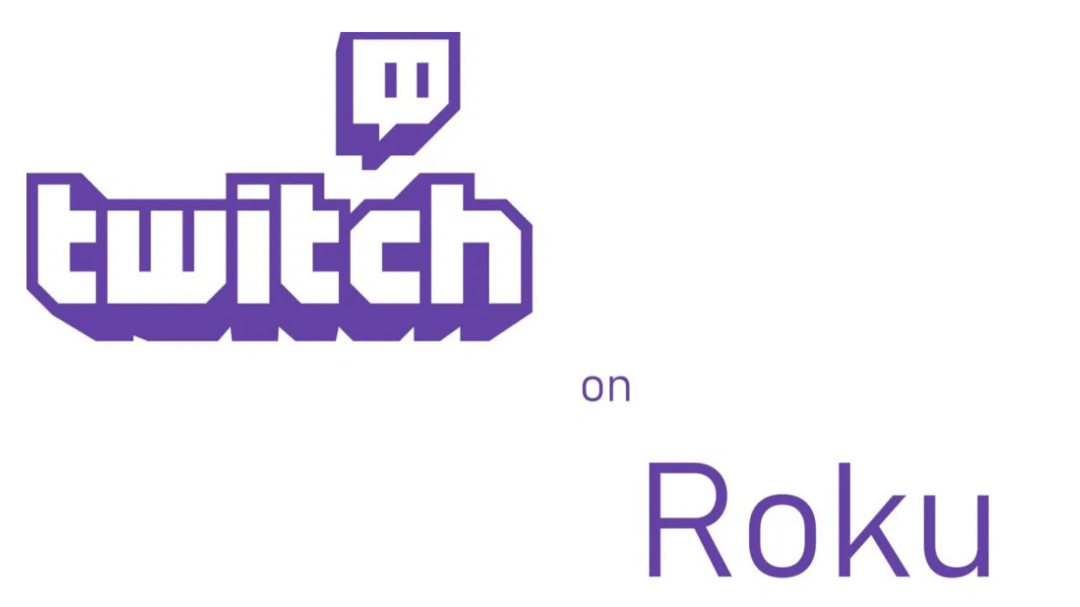
Características do Twitch
- Ele pode ser usado para transmitir seu conteúdo de jogo favorito.
- Suporta chat ao vivo durante as sessões de jogo.
- Você pode usar o Twitch para assistir os jogadores jogarem jogos diferentes, como PUBG, FIFA, etc.
- Se você analisar seu padrão de visualização e sugerir novos fluxos semelhantes.
- Ele pode ser usado para assistir a programas exclusivos e vídeos de notícias de linha interativa.
Vamos ler mais adiante para aprender sobre o método de instalação do Twitch no Roku.
Consulte Mais informação: Melhores sites de streaming de TV gratuitos para assistir programas de TV online
Como instalar o Twitch no Roku:
Devido à indisponibilidade do Twitch no Roku, temos que contar com fontes de terceiros para assistir Twitch no Roku. Aqui, preparamos um resumo detalhado para você, então, sem mais delongas, vamos aprender como assistir Twitch no Roku em 2020.
- Para começar, inicie o seu navegador de Internet e visite o site do Roku.
- Insira seus detalhes de login.
- No canto superior direito da tela, clique no ícone de três linhas.
- Agora, no menu suspenso, clique na primeira opção e escolha “Hit na minha conta” Seguido por “Adicionar canal com um código”.
- Uma barra de código de acesso ao canal será exibida na tela. Digite TwitchTV na barra de código e clique no botão Adicionar canal e pressione OK. (Se você receber um alerta informando que o canal que está tentando adicionar não é certificado, pode ignorá-lo.)
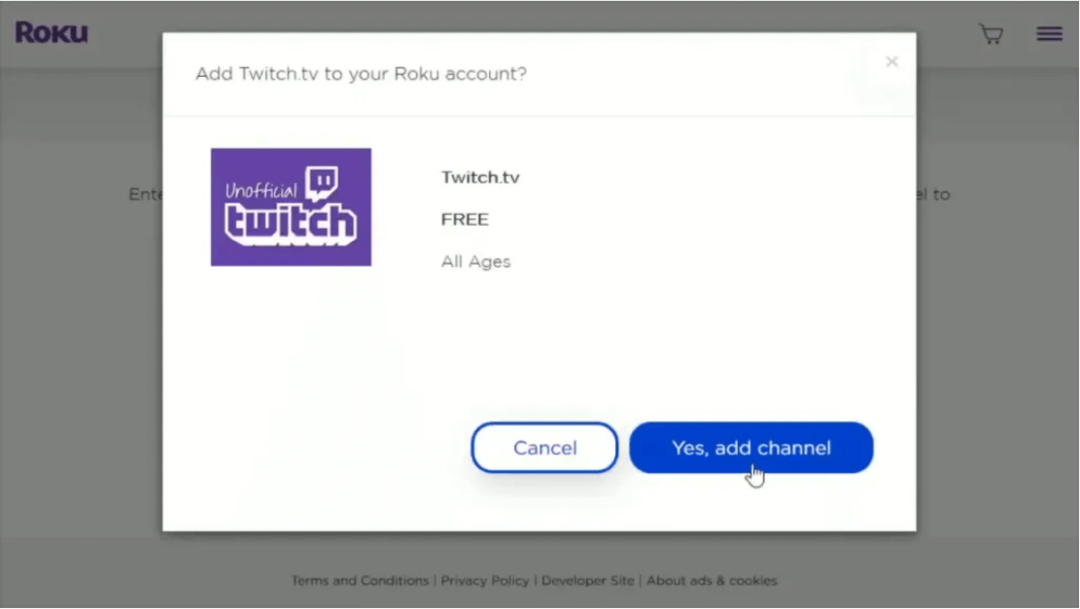
- Na última janela, clique no botão Sim para adicionar Twitch com sucesso. Você também receberá uma mensagem de confirmação após uma adição bem-sucedida.
Assista Twitch na Roku TV com o procedimento mencionado acima. No entanto, se ainda estiver tendo problemas com isso, você pode usar um método alternativo. Vamos dar uma olhada rápida nisso agora.
Consulte Mais informação: Como configurar o Google Chromecast em sua TV
Como assistir Twitch no Roku usando uma ferramenta de terceiros
Se o método acima não foi de muita ajuda para você, use um aplicativo de terceiros para instalar e assistir Twitch. Twitched e Twitched Zero são duas opções disponíveis que você pode considerar. Enquanto Twitched é um aplicativo gratuito e contém anúncios, Twitched Zero vem com um preço premium. Custa cerca de US $ 1, mas é totalmente livre de anúncios e comerciais irritantes.
Para transmitir e transmitir Twitch em seu Roku, siga as etapas abaixo:
- Inicie o Roku na janela do seu navegador.
- Na janela de exibição principal, escolha a opção Channel Store.
- Em seguida, clique em Adicionar canal, insira seu PIN e, por fim, clique no botão OK para prosseguir.
- Para seguir em frente, você deve manter uma conta Twitch registrada.
- Na próxima etapa, inicie o aplicativo Twitch (a versão não oficial) do Roku.
- Agora selecione o botão Configuração.
- Na próxima etapa, faça login em sua conta.
- Obtenha o código do canal no link Window da sua conta Twitch.
- Agora inicie o site oficial do Twitch em seu dispositivo e digite o código do canal.
- Clique em OK para dar sua confirmação final para assistir Twitch no Roku.
Então, é isso amigos. Não é simples assistir Twitch no Roku? Esperamos que nosso tutorial tenha ajudado em todas as suas dúvidas. Siga os passos simples e curta seu jogo favorito no Twitch.
Fonte da imagem: Roku, Roku Guru